روش های باز کردن Run در ویندوز 7 و افزودن آن به منوی Start
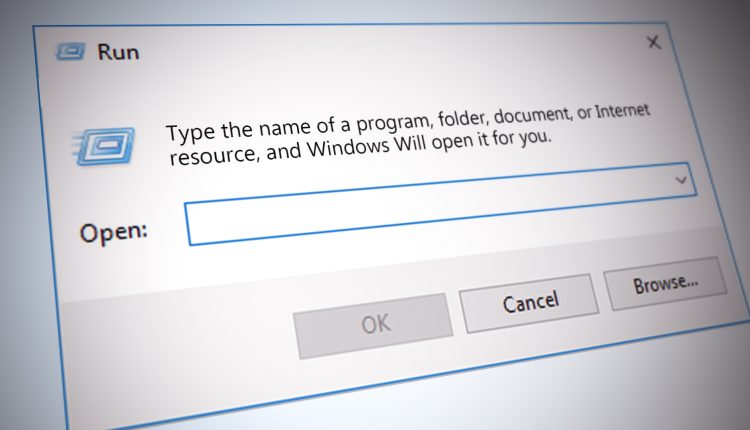
برنامه Run یک ابزار بسیار عالی برای اجرای دستورات است. شما میتوانید دستورات خاصی را در Run تایپ نمایید؛ سپس به قسمتهای مختلفی از ویندوز دسترسی داشته باشید. بسیاری از کاربران برای باز کردن Run دچار مشکل میشوند، زیرا نمیتوانند آن را بیابند. این برنامه بصورت پیش فرض در منوی Start قرار ندارد. در این مقاله روش های مختلف باز کردن Run را به شما عزیزان معرفی می کنیم. سپس این برنامه را به منوی استارت اضافه می کنیم. با ما همراه باشید.
روشهای مختلف باز کردن Run در ویندوز ۷
برنامه Run ابزار کاربردی مهمی است. شما با این برنامه می توانید دستورات مختلفی را اجرا کنید. این برنامه به شما امکان دسترسی به بخشهای مختلف ویندوز را می دهد. همانطور که قبلا هم بیان شد، در ویندوز ۷ برنامه Run در منوی Start قرار ندارد. در ادامه به بیان ترفندهایی میپردازیم که برای باز کردن Run در ویندوز 7 مؤثر و مفید هستند.
۱. باز کردن برنامه با استفاده از Search منوی start
- اولین و راحت ترین راه استفاده از جستجوی منوی Start است. کافی ست روی دکمه Start کلیک کنید.
- سپس در کادر جستجوی پایین منو سمت چپ «Run» را تایپ کنید و کلید Enter را بزنید.
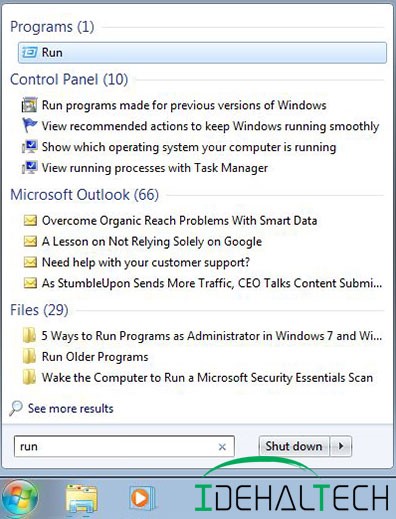
- مشاهده میکنید که برنامه در منوی start ظاهر میشود.
۲. باز کردن Run با استفاده از پوشه Accessories
برنامه Run در منوی Start در پوشه Accessories قرار دارد. بنابراین برای اجرای برنامه به منوی استارت بروید. سپس روی All program کلیک کنید. پوشه Accessories را باز نمایید. برنامه Run را مشاهده خواهید کرد.
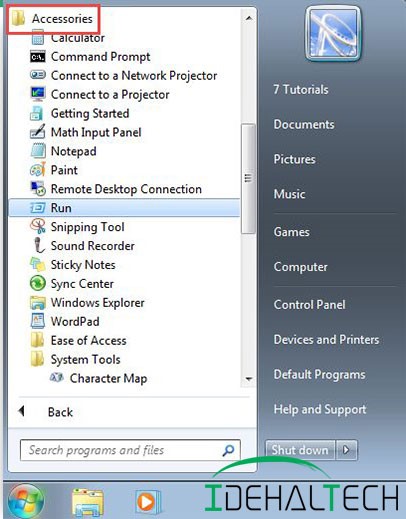
۳. باز کردن Run با میانبر
راه سوم باز کردن برنامه Run، استفاده از میانبر می باشد. با فشردن همزمان کلیدهای ویندوز+R از صفحه کلید برنامه اجرا می شود. توصیه میکنیم اگر با مشکل بالا نیامدن ویندوز مواجه شدید، حتما مقاله «رفع مشکل بالا نیامدن ویندوز» را مطالعه نمایید.
بیشتر بخوانید: دانلود گیف از توییتر در اندرود، آیفون و ویندوز
اضافه کردن برنامه Run به منوی Start
با ترفند زیر می توانید برنامه Run را در منوی استارت اضافه کنید تا هر زمان که به آن نیاز داشتید براحتی در دسترس باشد.
- ابتدا روی دکمه منوی Start کلیک راست کرده و Properties را بزنید. پنجره محاوره ای باز می شود.
- مطابق تصویر زیر در تب Start Menu روی دکمه Customize کلیک کنید.
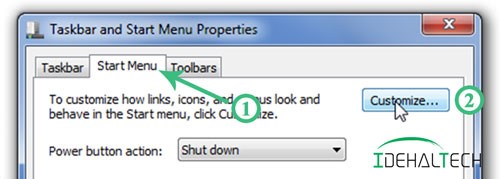
- در مرحله بعد تیک گزینه Run command را بزنید. حتما روی دکمه Ok کلیک کنید تا تنظیمات اعمال شود.
- به این ترتیب برنامه Run به منوی استارت برمی گردد.
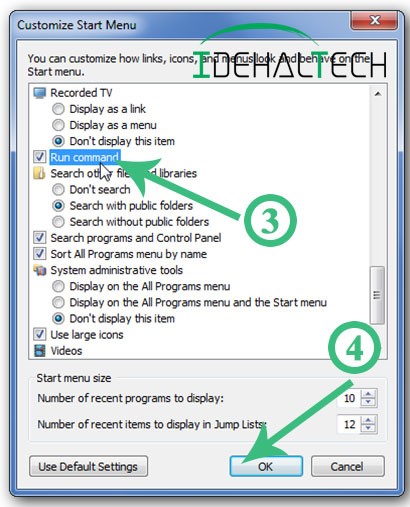
- به منوی استارت رفته و ملاحظه میکنید که برنامه Run به منو اضافه شده است.
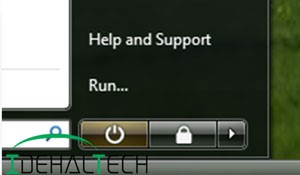
عملكرد گزينه run درمنوي start
گزینه Run در ویندوز به کاربران اجازه میدهد تا دستورات مختلف را اجرا کنند و برنامه ها را مستقیما باز کنند. بسیاری از کاربران حرفهای کامپیوتر و کسانی که معمولاً توجه زیادی به صرفهجویی در زمان دارند، از گزینه Run در ویندوز 7 و سایر ویندوزها استفاده میکنند. برخی از مهمترین دستوران قابل اجرا با گزینه Run در ویندوز عبارتند از:
- appwiz.cpl: دسترسی به کنترل پنل (Control panel) برای بررسی تنظیمات برنامههای مختلف ب
- calc: باز کردن ماشین حساب
- msconfig: دسترسی به پیکربندی سیستم (System configuration)
- Command Prompt: باز کردن محیط Cmd
برای اجرای این دستورات با استفاده از کادر Run، باید دستور را تایپ کنید و سپس Enter را فشار دهید. کادر Run دستورات را طوری اجرا می کند که انگار با استفاده از دستور start در CMD اجرا می شوند. با این حال ممکن است که برخی ملاحظات مثل حساسیت به حروف بزرگ یا کوچک در هنگام نوشتن دستورات اعمال شود.
مهمترین دستورات run در ویندوز 7
با باز کردن Run در ویندوز 7 میتوان دستورات مختلفی را علاوه بر دستورات معرفی شده در قسمت قبل اجرا کرد که برخی از مهمترین آنها عبارتند از:
- کنترل admintools: دسترسی به ابزارهای مدیریتی
- dxdiag: دسترسی به ابزار تشخیصی DirectX
- gpedit.msc: باز کردن Group Policy Editor
- hdwwiz.cpl: دشترسی به Add Hardware Wizard
- iexplore: باز کردن اینترنت اکسپلورر
- Notepad: باز کردن Notepad
- regedit: باز کردن Registry Editor
- Task Manager: باز کردن Task manager برای بررسی برنامهها، وضعیت حافظه، رم، سی پی یو و غیره.
- winver: نمایش اطلاعات نسخه ویندوز
با تایپ کردن این دستورات در کادر Run در ویندوز 7 میتوان دستورات اعلام شده را اجرا کرد.
همچنین در صورت نیاز به آپدیت ویندوز 7 به 10، نحوه تبدیل ویندوز 7 به 10 را از دست ندهید.
کلام آخر
در این مقاله از مجله تکنولوژی ایده آل تک، به نحوه باز کردن Run در ویندوز 7 و چگونگی اجرای دستورات مختلف در آن پرداختیم. گزینه Run میتواند به شما در دسترسی آسان و حرفهای به برنامههای مختلف و قسمتهای اصلی ویندوز 7 کمک کند. در پایان از شما عزیزان میخواهیم تا تجربیات خود در خصوص استفاده از گزینه Run را با در میان بگذارید.
سوالات متداول
چگونه میتوان ویندوز 7 را در حالت بوت سریع (Quick boot) اجرا نمود؟
به منظور انجام این کار، کنترل پنل را باز کرده و Power Options را انتخاب کنید. روی Choose what the power buttons in sidebar کلیک نمایید. در لیست گزینهها باید یک کادر تأیید در کنار روشن کردن راهاندازی سریع (Turn on fast startup) ببینید.
چگونه میتوان ویندوز 7 را در حالت Safe Mode راه اندازی کرد؟
باز کردن Run در ویندوز 7 میتوان به دسترسی به حالت Safe mode کمک کند. بدین منظور باید روی دکمه Start کلیک کنید، به Control Panel بروید، سپس Run را وارد کنید. در ادامه msconfig را تایپ کنید و Enter را بزنید. تب Boot را انتخاب کرده و کادر قبل از Safe Boot را علامت بزنید. پس از آن بر روی Apply و OK کلیک کنید.
باز کردن Run در ویندوز 7 چه مزیتهایی دارد؟
باز کردن Run در ویندوز 7 میتواند به اجرای بهتر دستورات کمک کند و از طرفی در دسترسی به برنامهها و قسمتهای مهم ویندوز نیز نقش مهمی داشته باشد.

